文件大小:
软件介绍
Super Capture简介:
Super Screen Capture是一个全功能于一身的屏幕捕获软件。你可以在许多方面,包括全屏捕捉,区域捕捉,窗口捕获,滚动捕捉,directx 捕获,视频屏幕捕获,声音捕捉等,您可以选择多种输出方式,包括剪贴板,打印机,电子邮件抓取屏幕,编辑工具,临时文件夹,和所有流行的格式。Super ScreenCapture 有一个易于使用的和直观的界面。您可以在屏幕上看到 Super Screen Capture 最快速度轻松捕捉使用。这将特别适合制作演示,教程和培训视频。
Super Capture软件功能:
例如从网页捕捉所有 Flash;播放Flash;
将桌面活动图像捕捉为AVI视频文件(提供多种压缩方式);
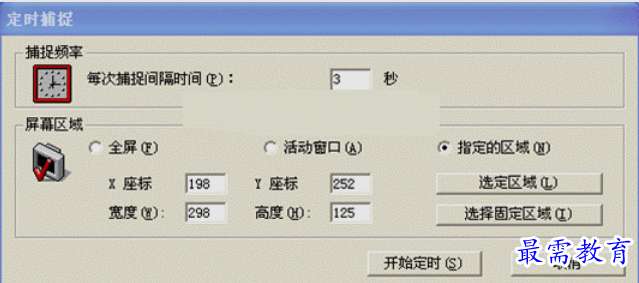
轻松地从您的电脑上捕捉您想要的任何图标Icon. 例如从一个文件中,或者一个文件夹中,甚至是您机器的整个硬盘;
它可以轻松捕捉全屏(包括DirectX,Direct3d游戏屏幕)、窗口、控件、区域、固定区域、不规则区域。轻松抓取特殊菜单、鼠标、超长屏幕、网页、网页图像(可将网页内图片一次全部抓取);
支持定时捕捉、自定义热键、缩略图方式浏览;
支持BMP/JPEG/TIF/PNG/GIF等17种图形格式的浏览与转换。可将捕捉后的图形直接发送到Microsoft office文档(word,excel,powerpoint);支持多语言。它适用于任何需要对屏幕图像处理的用户。使用SuperCapture超级屏捕能极大节省您处理屏幕图像的时间,提高工作效率。
Super Capture使用方法:
1、最小化超级屏捕,出现浮动工具条,在浮动工具条不缩小的情况下按“Ctrl+F9”,如下图:
2、出现“定时捕捉”画面,我们可以先设置每次捕捉的间隔时间,也可以使用默认的每3秒捕捉一次画面。这时,如果定时捕捉窗口遮挡了我们的捕捉区域,必须先把它移走。单击“选定区域”,如下图:
3、拖动鼠标选择需要捕捉动态变化画面的区域,单击“开始定时”,系统已经开始捕捉画面了。如果我们捕捉绘图过程,就可以在捕捉区域内绘图;如果是捕捉鼠标箭头的变化,也可以在捕捉区域移动鼠标了,例如上例中的鼠标箭头变为左右方向的箭头。
4、当我们不再需要捕捉进,按“Ctrl+F9”快捷键终止捕捉。也可以右击超级屏捕的图标出现右键菜单,选择“终止定时”来结束,如下图:
5、返回超级屏捕的主界面,选择需要的捕捉到的画面,删除不需要的,完成。
版权声明:
1 本站所有资源(含游戏)均是软件作者、开发商投稿,任何涉及商业盈利目的均不得使用,否则产生的一切后果将由您自己承担!
2 本站将不对任何资源负法律责任,所有资源请在下载后24小时内删除。
3 若有关在线投稿、无法下载等问题,请与本站客服人员联系。
4 如侵犯了您的版权、商标等,请立刻联系我们并具体说明情况后,本站将尽快处理删除,联系QQ:2499894784
 湘公网安备:43011102000856号
湘公网安备:43011102000856号 

点击加载更多评论>>